Cómo unirse a un dominio de Active Directory en Windows 10
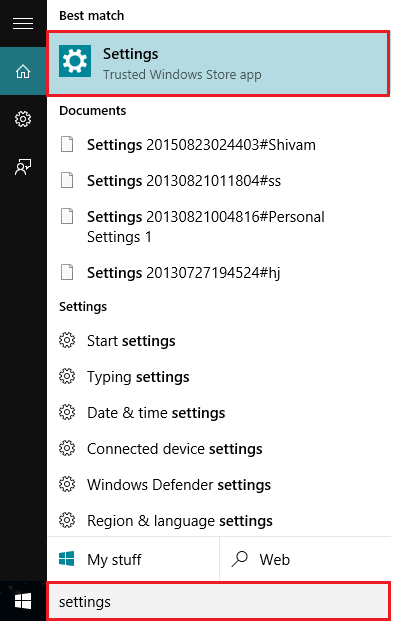
- 2090
- 578
- Sr. Eduardo Menchaca
Un grupo de computadoras que están conectadas juntas forman una red. Como cada computadora tiene una opción de inicio de sesión única, se dice que son dominios en la red dada. Un servidor también es una computadora conectada a la misma red que maneja la administración y la administración de toda la red.
Para unirse a un dominio de red, un usuario debe tener los siguientes requisitos previos:
- Una cuenta de usuario en el dominio. Esta información se puede obtener del administrador de la red
- Nombre de dominio
- Windows 10 Enterprise/Pro
En este artículo, seguiremos ciertos pasos sobre cómo unirse a un dominio de Active Directory en Windows 10:
Paso 1:
Abra la aplicación "Configuración". Puedes abrir esta aplicación simplemente presionando las teclas "Ganar la tecla+I" juntas.
Alternativamente, puede escribir "Configuración" en la barra de búsqueda de Windows ubicada junto al icono de inicio. Haga clic en la primera opción proporcionada.
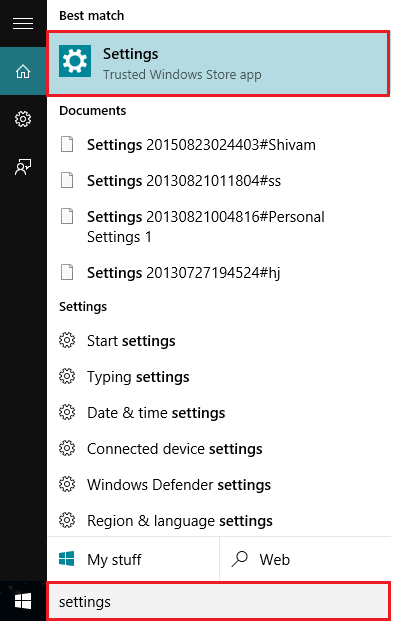
Paso 2:
Haga clic en Configuración de "Sistema".
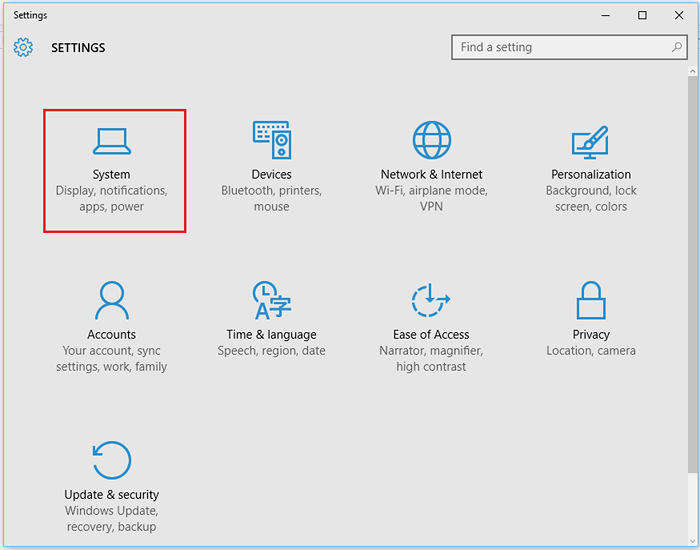
Paso 3:
En el submenús izquierdo, haga clic en "Acerca de". En la sección de la organización, haga clic en "Unirse a un dominio".
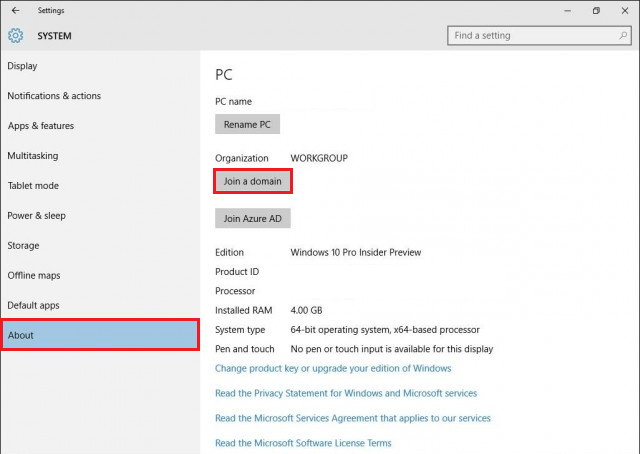
Etapa 4:
Ingrese un nombre de dominio. Haga clic en "Siguiente".
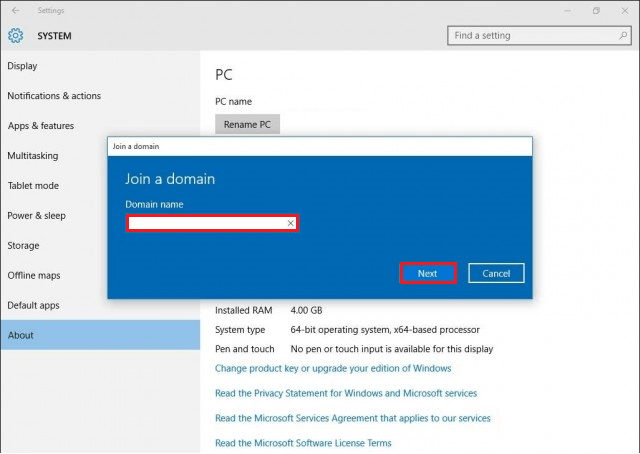
Nota: Si no conoce el nombre de dominio, comuníquese con su administrador de red.
Paso 5:
Ingrese la cuenta de dominio I.mi. Nombre de usuario y contraseña para establecer la conexión.
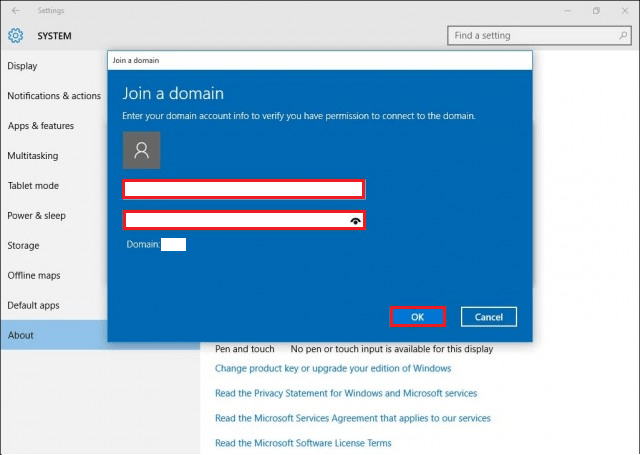
Ahora, espere a que la computadora se conecte al dominio.
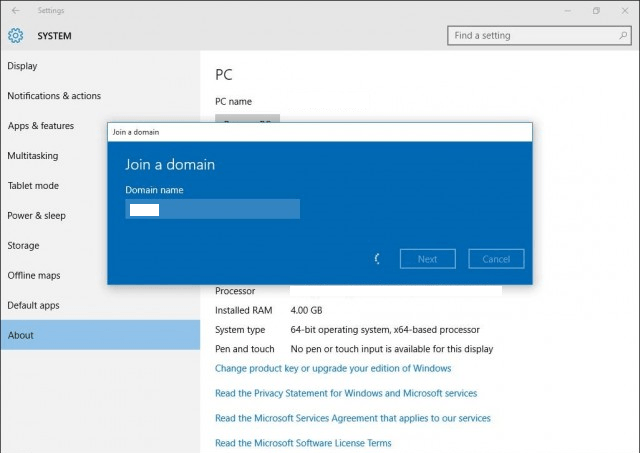
Paso 6:
Ingrese su cuenta de usuario. Seleccione el "Tipo de cuenta" de la lista desplegable.
Haga clic en "Siguiente" para continuar.
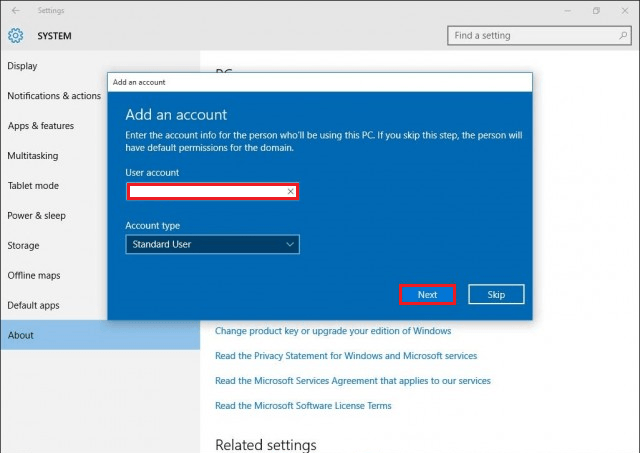
Paso 7:
Haga clic en "Reiniciar ahora" para reiniciar su computadora.
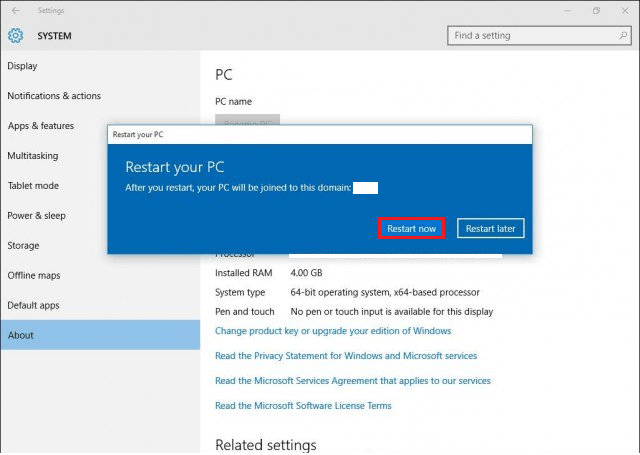
Después de reiniciar, se conectará en la pantalla de inicio de sesión del nombre de dominio.
- « Cómo instalar una impresora en Windows 10 paso a paso
- Corrige el problema de los usuarios y computadoras de Active Directory que no se conectan al dominio ' »

